YouTubeを楽しんでいる時、突然画質が悪くなったり、せっかく高画質に設定しても反映されなかったりした経験はありませんか?

「YouTubeの画質が勝手に変わってしまい、快適に視聴できません・・」
このような声をよく耳にします。画質が低いままでは動画の細部まで楽しめず、視聴体験が大きく損なわれてしまいます。特に自分がアップロードした動画の画質が悪くなると、見る側だけでなく作り手としても大きなストレスになりますよね。
しかし、YouTubeの画質が悪くなる原因はいくつかあり、それぞれに対応した解決方法があります。なぜ画質が低いのか、いつ良くなるのか、YouTube画質を良くする方法はあるのか――この記事では、画質が勝手に変わる理由から、常に高画質で視聴するためのテクニック、そして「なぜ1080pの選択肢がないのか」といった疑問まで、YouTubeの画質問題について詳しく解説していきます。
これからご紹介する方法を実践すれば、あなたも快適な高画質視聴を実現できますよ^^
🎉 今なら最大1000Pが当たるスクラッチキャンペーン実施中!✨

スキマ時間でらくらくアンケート回答!
1ポイント1円相当として、銀行振込みやギフト券、他社のポイントに交換することができます。
目次
ユーチューブ:画質が悪い原因とは?
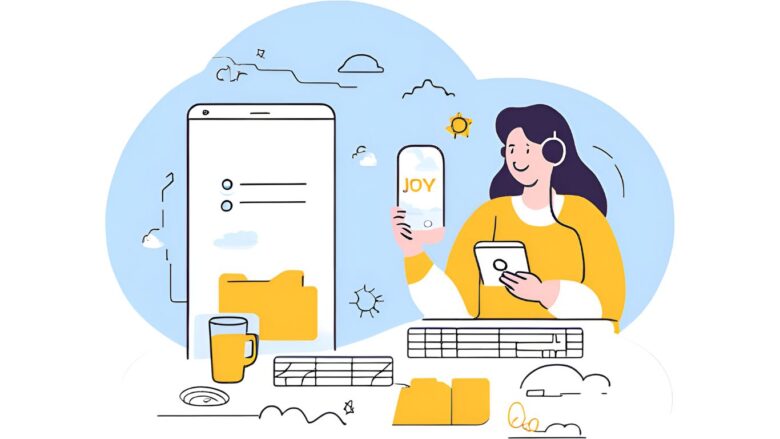
画質が勝手に悪くなる?
YouTubeの動画画質が意図せず低下する主な原因は、動画のアップロード処理、インターネット接続状況、そして視聴設定の3点です。
まず、動画がアップロードされた直後は、YouTube側で低画質版から処理されるため、一時的に画質が低下します。高画質版の処理には時間を要し、特に高解像度や長尺の動画ほどその傾向が顕著です。
次に、インターネット接続の速度も画質に大きく影響します。YouTubeは通信速度に合わせて画質を自動調整するため、速度が遅いと低画質で再生されます。Wi-Fi環境であっても、回線が混雑している場合やルーターとの距離が遠い場合には、同様の現象が起こり得ます。
最後に、YouTubeアプリやブラウザの設定も確認が必要です。例えば、データ通信量を節約するために画質を制限する設定が有効になっているかもしれません。また、ブラウザが最新の動画形式に対応していない場合も、画質が低下することがあります。
これらの要因を考慮し、動画のアップロード状況、インターネット環境、視聴設定を見直すことで、画質低下の問題を解消できるでしょう。
画質が勝手に変わるのはなぜ?
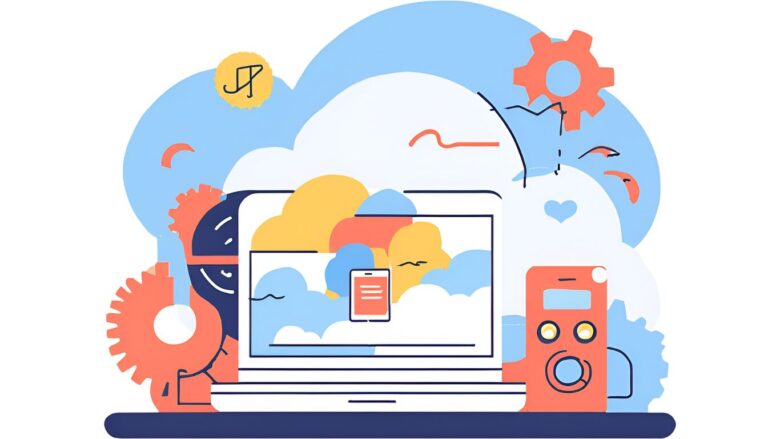
YouTubeの画質が自動で変わる主な理由は、視聴環境に合わせた最適な再生を行うためです。
YouTubeは、視聴者のインターネット接続速度やデバイスの性能に応じて、動画の画質を自動的に調整します。これは、通信速度が遅い場合に動画が途切れるのを防ぎ、快適な視聴体験を提供するための措置です。
具体的には、インターネット回線速度が速い場合には高画質で再生され、速度が遅い場合には自動的に画質が下げられます。また、スマートフォンやタブレットでモバイルデータ通信を利用している場合、データ使用量を抑えるために画質が制限されることもあります。
さらに、アップロードされた動画のオリジナル画質も影響します。低解像度でアップロードされた動画は、高解像度設定にしても画質は向上しません。また、古いブラウザやデバイスを使用している場合、新しい動画形式や高画質オプションに対応していないことがあります。
このように、YouTubeの画質自動調整機能は、多様な視聴環境に対応するための便利な機能ですが、意図しない画質変化に繋がる場合もあります。
アップロード後に画質が落ちる理由
YouTubeに動画をアップロードした後、画質が低下する主な理由は、アップロード時の動画処理と、視聴環境における自動画質調整の2点です。
動画をアップロードすると、YouTube側で解像度や形式の異なる複数のバージョンが作成されます。この処理には時間がかかり、特に高解像度動画の場合は完了までに数時間かかることもあります。処理が完了するまでは、低画質版のみが再生されるため、画質が悪いと感じることがあります。
また、YouTubeは視聴者のインターネット回線速度やデバイス性能に合わせて、再生画質を自動調整する機能を備えています。回線速度が遅い場合や、モバイルデータ通信を使用している場合は、データ使用量を抑えるために画質が自動的に下げられることがあります。
これらの理由から、アップロード直後や通信環境が悪い場合には、動画の画質が低下することがあります。アップロードする動画の解像度や形式に注意し、安定したインターネット環境で視聴することで、高画質での再生が可能になります。
高画質にならないのはなぜ?
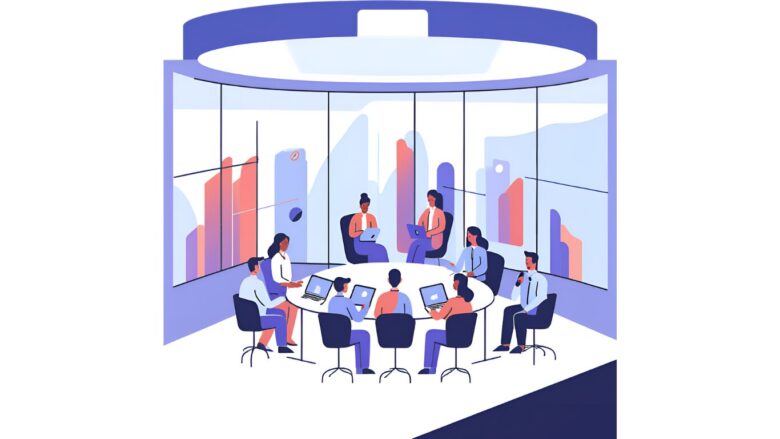
YouTubeで動画が高画質にならない原因は、主に3つ考えられます。
1つ目は、動画のアップロード処理が完了していないことです。アップロードされた動画は、YouTube側で低画質から高画質へと順次処理されます。高画質版の処理には時間がかかるため、処理完了前に再生すると低画質で表示されます。
2つ目は、インターネット回線速度が不足していることです。YouTubeは回線速度に合わせて画質を自動調整します。速度が遅いと、高画質で再生するためのデータが十分に受信できず、画質が低下します。
3つ目は、視聴デバイスやブラウザが最新の動画形式に対応していないことです。古いデバイスやブラウザでは、新しい動画形式や高解像度オプションをサポートしていない場合があります。
これらの問題を解決するためには、高画質版の処理が完了するまで待つ、安定したインターネット回線を使用する、最新のデバイスやブラウザを利用するといった対策が有効です。
iPhoneの画質が悪くなる原因は?
iPhoneの画質が低下する原因は、主にカメラレンズの汚れ、ソフトウェアの設定、そしてインターネット接続状況の3つです。
まず、レンズに指紋や埃が付着すると、光が拡散し、写真やビデオがぼやけてしまいます。特に小さなレンズでは、わずかな汚れでも画質に大きな影響を与えることがあります。
次に、カメラアプリの設定が適切でない場合も画質が低下します。例えば、低解像度の設定や、HDR機能がオフになっていると、本来のiPhoneの性能を発揮できません。また、ソフトウェアのバグや古いバージョンのiOSを使用している場合にも、画質に影響が出ることがあります。
さらに、オンラインでビデオや写真を視聴する際、インターネット接続が不安定だと、画質が自動的に低下することがあります。これは、データ量を減らし、スムーズな再生を保つための措置です。
これらの点に注意し、レンズの清掃、設定の見直し、そして安定したインターネット環境を利用することで、iPhoneの画質を最大限に活用できます。
プレミアムの画質が悪いのはなぜ?
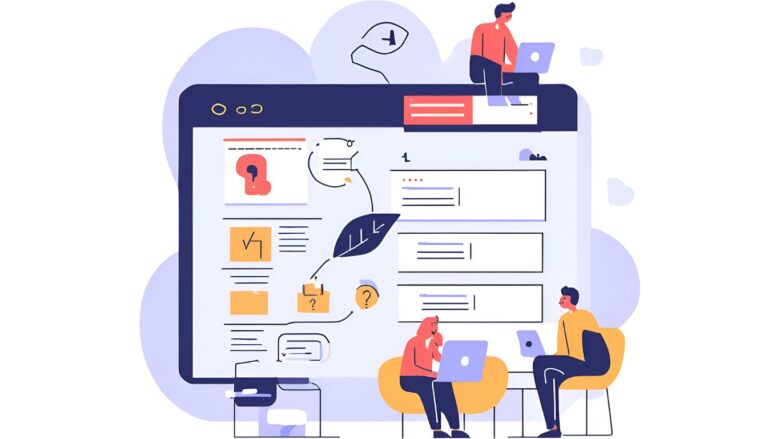
YouTubeプレミアムを利用しているにも関わらず画質が悪い場合、いくつかの要因が考えられます。
まず、YouTubeプレミアムは広告なしでの視聴やバックグラウンド再生などの特典を提供するサービスであり、直接的に画質を向上させる機能はありません。画質は、主にインターネット接続速度やデバイスの性能に依存します。そのため、回線速度が遅い場合やデバイスが古い場合は、プレミアム会員であっても高画質で視聴できないことがあります。
次に、YouTubeアプリやデバイスの設定が影響している可能性があります。例えば、データセーバーモードが有効になっていると、モバイルデータ通信時の画質が制限されます。また、デバイスの画面解像度が低い場合も、高画質の動画を表示できません。
さらに、アップロードされた動画自体の品質も重要です。たとえプレミアム会員であっても、低解像度でアップロードされた動画を高画質で視聴することはできません。
これらの要因を踏まえ、インターネット環境の見直しやデバイス設定の確認、そして視聴する動画の品質に注意することで、YouTubeプレミアムをより快適に利用できるでしょう。
🎉 今なら最大1000Pが当たるスクラッチキャンペーン実施中!✨

スキマ時間でらくらくアンケート回答!
1ポイント1円相当として、銀行振込みやギフト券、他社のポイントに交換することができます。
ユーチューブ:画質が悪い時の対処法

画質が悪い時は?
YouTubeの画質が悪いと感じた場合、まず確認すべきはインターネット接続環境です。Wi-Fi接続であれば、ルーターとの距離や間に障害物がないかを確認し、可能であれば有線LAN接続を試してみましょう。モバイルデータ通信を利用している場合は、電波状況の良い場所に移動するか、Wi-Fi接続に切り替えることを推奨します。
次に、YouTubeアプリまたはブラウザの設定を確認します。アプリの場合は、設定メニューから「動画の画質設定」を選択し、モバイルデータ通信時とWi-Fi接続時それぞれの画質設定が適切かを確認します。ブラウザの場合は、動画プレーヤー右下の歯車アイコンをクリックし、画質設定を手動で調整できます。
また、視聴している動画自体が低解像度でアップロードされている可能性も考慮する必要があります。この場合、設定で高画質を選択しても、元の動画以上の画質にはなりません。
これらの対策を講じても改善が見られない場合は、YouTubeのサーバー側の問題や、デバイスの性能不足が考えられます。他の動画を試してみるか、デバイスを再起動してみると良いでしょう。
1080pがない場合
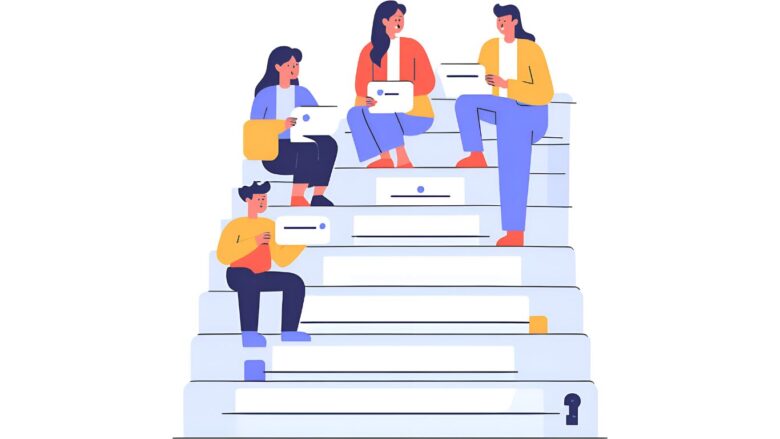
YouTubeで動画を1080pの高画質で視聴したいにもかかわらず、その選択肢が表示されない場合、いくつかの対処法が考えられます。
まず、アップロードされた動画のオリジナル解像度を確認します。動画が1080p未満でアップロードされている場合、設定でそれ以上の画質を選択することはできません。この場合、動画のアップロード主に連絡を取り、高解像度での再アップロードを依頼することを検討してください。
次に、インターネット接続速度を確認します。1080pの高画質で視聴するには、一定以上の回線速度が必要です。速度が不足している場合、YouTubeは自動的に画質を下げて再生します。回線速度テストを行い、必要であればインターネットプロバイダに相談するか、回線速度の速いWi-Fi環境に移動しましょう。
また、使用しているデバイスやブラウザが古い場合、最新の動画形式や高解像度オプションに対応していない可能性があります。デバイスのOSやブラウザを最新バージョンにアップデートし、YouTubeアプリも最新の状態に保つようにしてください。
これらの対処法を試しても1080pが表示されない場合は、YouTubeのサーバー側の問題や、一時的なエラーが考えられます。しばらく時間をおいてから再度試してみるか、YouTubeのサポートに問い合わせてみましょう。
常に高画質で見るには?
常にYouTubeを高画質で視聴するためには、いくつかの設定と環境を最適化する必要があります。
まず、インターネット回線速度を十分に確保してください。高画質動画をスムーズに再生するには、安定した高速回線が不可欠です。Wi-Fiを利用する場合は、ルーターとの距離を近づける、または有線LAN接続を検討してください。モバイルデータ通信の場合は、4Gまたは5Gのような高速通信が利用できる環境を選びましょう。
次に、YouTubeアプリまたはブラウザの設定を確認します。アプリの場合は、設定メニューから「動画の画質設定」を選択し、モバイルデータ通信時とWi-Fi接続時それぞれで「高画質」を選択します。ブラウザの場合は、動画プレーヤー右下の歯車アイコンをクリックし、画質設定を手動で最高画質に調整してください。
また、デバイスの性能も重要です。古いデバイスや性能の低いデバイスでは、高画質動画の再生が難しい場合があります。デバイスの買い替えや、不要なアプリを閉じることでパフォーマンスを向上させると良いでしょう。
これらの対策を講じることで、YouTubeを常に高画質で楽しむことが可能です。
いつ良くなる?
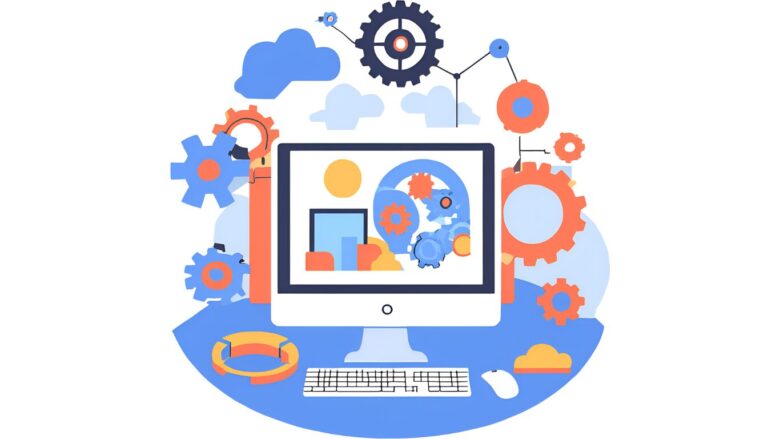
YouTubeの動画画質が改善されるタイミングは、主にアップロード処理の完了時と、視聴環境の改善時の2つです。
動画がアップロードされた直後は、低画質版から順次処理され、高画質版の処理には時間がかかります。特に4Kなどの高解像度動画や長尺動画は、数時間かかることもあります。そのため、アップロード直後は画質が悪い場合がありますが、処理が完了すれば高画質で視聴できるようになります。
また、視聴中の画質はインターネット回線速度やデバイス性能に応じて自動調整されます。回線速度が遅い場合やデバイスの負荷が高い場合は、画質が低下することがあります。これらの問題を解決するためには、回線速度の改善やデバイスの再起動が有効です。
これらの要因を踏まえ、動画の処理状況や視聴環境を確認することで、画質が改善されるタイミングを把握し、快適な視聴環境を整えられます。
ユーチューブの画質が悪い原因と対処法まとめ
- 動画アップロード直後はYouTube側で低画質から順次処理される
- インターネット接続速度が遅いと自動的に画質が低下する
- モバイルデータ通信では画質が制限される場合がある
- データセーバーモードが有効だと画質が下がる
- Wi-Fiでもルーターとの距離が遠いと画質が低下する
- 元の動画が低解像度の場合は設定で高画質を選んでも改善しない
- ブラウザやデバイスが古いと新しい動画形式に対応していない
- YouTubeプレミアムは広告削除が主な機能で画質向上は目的ではない
- デバイスの画面解像度が低いと高画質表示ができない
- 高画質動画の処理には時間がかかり完了まで数時間要する場合もある
- デバイスの負荷が高いと画質が下がることがある
- 常に高画質で視聴するには設定の手動調整が必要
- 安定した高速回線が高画質視聴の前提条件となる
- 1080pを選択できない場合は元動画の解像度を確認する
- YouTubeサーバー側の一時的な問題で画質が低下することもある

「YouTubeの画質が悪くて、せっかくの動画が楽しめない…」
このような悩みを抱えていませんか?YouTubeの画質低下は、インターネット環境や設定の問題が原因かもしれません。快適な視聴体験のためには安定した通信環境が不可欠ですが、外出先や通信状況の悪い場所では思うように動画を楽しめないことがあります。
そんな時こそ、スキマ時間を有効活用してポイントを貯めてみませんか?マクロミルのアンケートアプリなら、動画視聴に頼らずにポイントを獲得できます。アンケートに回答するだけで1ポイント=1円相当のポイントが貯まり、Amazonギフト券や現金に交換可能です。しかも今なら新規登録で最大1000ポイントが当たるキャンペーン実施中!通信環境を気にせず、いつでもどこでも気軽にお小遣い稼ぎができますよ。
🎉 今なら最大1000Pが当たるスクラッチキャンペーン実施中!✨

スキマ時間でらくらくアンケート回答!
1ポイント1円相当として、銀行振込みやギフト券、他社のポイントに交換することができます。
関連記事
こちらの記事ではYouTubeの活用方法をご紹介していますので、ぜひ参考にしてください^^
- 【すぐ解決!】YouTubeの画面サイズがおかしい?原因別の簡単な解決法をご紹介!
- YouTube推定年収サイトで分かる!チャンネル収益化の完全ガイド:収入目安と真実
- 【2025最新】YouTube投げ銭ランキング|日本一は?世界一は?記録を徹底解説
- YouTubeライブラリはどこ?『表示されない?』保存した動画の確認方法と機能活用術
「ティックトッカー」としても活躍したい方にはゼロデイレがオススメ。
「ゼロディレ」は、TikTok運用のプロフェッショナルを育成するオンラインスクールです。日本トップ実績のTikTok企業が監修しており、最新のアルゴリズムやトレンドについて学ぶことができます。
このスクールでは、TikTokの運用テクニックだけでなく、コンテンツ制作やマーケティング戦略まで幅広く学べます。
きっと、新しいキャリアの可能性が広がりますよ^^
上場企業グループ監修のSNS運用スクール | 経験ゼロからTikTokディレクターへ【ゼロディレ by studio15】
YouTubeの動画制作を未経験からプロを目指せる、SNS口コミ件数No1の『デジハク』もオススメ。
『デジハク』は業界最安級の動画編集オンラインスクールで、マンツーマンサポートであなたのスキルアップをお手伝い!
まずは『無料』で相談してみましょう!
未経験からプロを目指す!オンライン動画制作スクール!





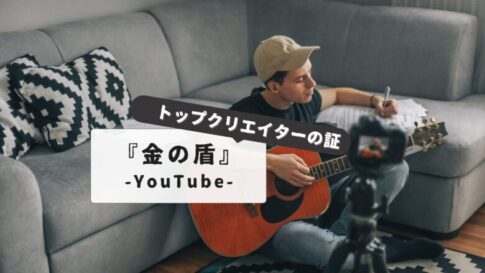






















「せっかく1080pの高画質に設定したのに、なぜか画質が悪いままで困っています」